La ripetizione di elemento ed etichette di campo in una tabella pivot raggruppa visivamente righe o colonne per facilitare l'analisi dei dati. Ad esempio, usare etichette ripetute quando i subtotali sono disattivati o quando sono presenti più campi per gli elementi. Nell'esempio seguente le aree vengono ripetute per ogni riga e il prodotto viene ripetuto per ogni colonna.
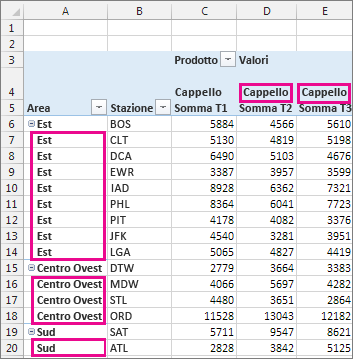
-
Fare clic con il pulsante destro del mouse sull'etichetta di riga o colonna da ripetere e scegliere Impostazioni campo.
-
Fare clic sulla scheda Layout & Stampa e selezionare la casella Ripeti etichette elementi .
-
Verificare che l'opzione Mostra etichette degli elementi in formato tabulare sia selezionata.
Note:
-
Quando si modifica una delle etichette ripetute, le modifiche apportate vengono applicate a tutte le altre celle con la stessa etichetta. Non è possibile modificare singole celle ripetute.
-
Quando si modifica il formato di tutte le etichette ripetute selezionando l'etichetta dell'elemento nella riga di riepilogo o tutte le etichette ripetute, il formato viene applicato automaticamente a tutte le altre celle con la stessa etichetta. Tuttavia, è anche possibile modificare il formato delle singole etichette ripetute senza applicare la stessa formattazione ad altre celle con la stessa etichetta.
-
Le etichette ripetute vengono visualizzate solo quando la tabella pivot è in formato tabulare. Non vengono visualizzati quando viene applicata una maschera compatta o una maschera struttura. Se necessario, è possibile modificare il formato nel layout Report.
Attivare o disattivare le etichette degli elementi ripetute per tutti i campi
-
Fare clic in un punto qualsiasi della tabella pivot.
-
Nella scheda Progettazione di Strumenti tabella pivot fare clic su Layout rapporto.
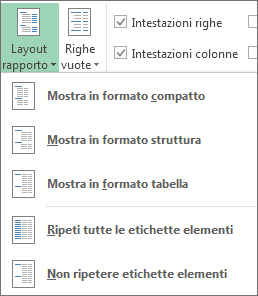
-
Scegliere Non ripetere etichette di elementi.
Servono altre informazioni?
È sempre possibile rivolgersi a un esperto della Tech Community di Excel o ottenere supporto nelle Community.










